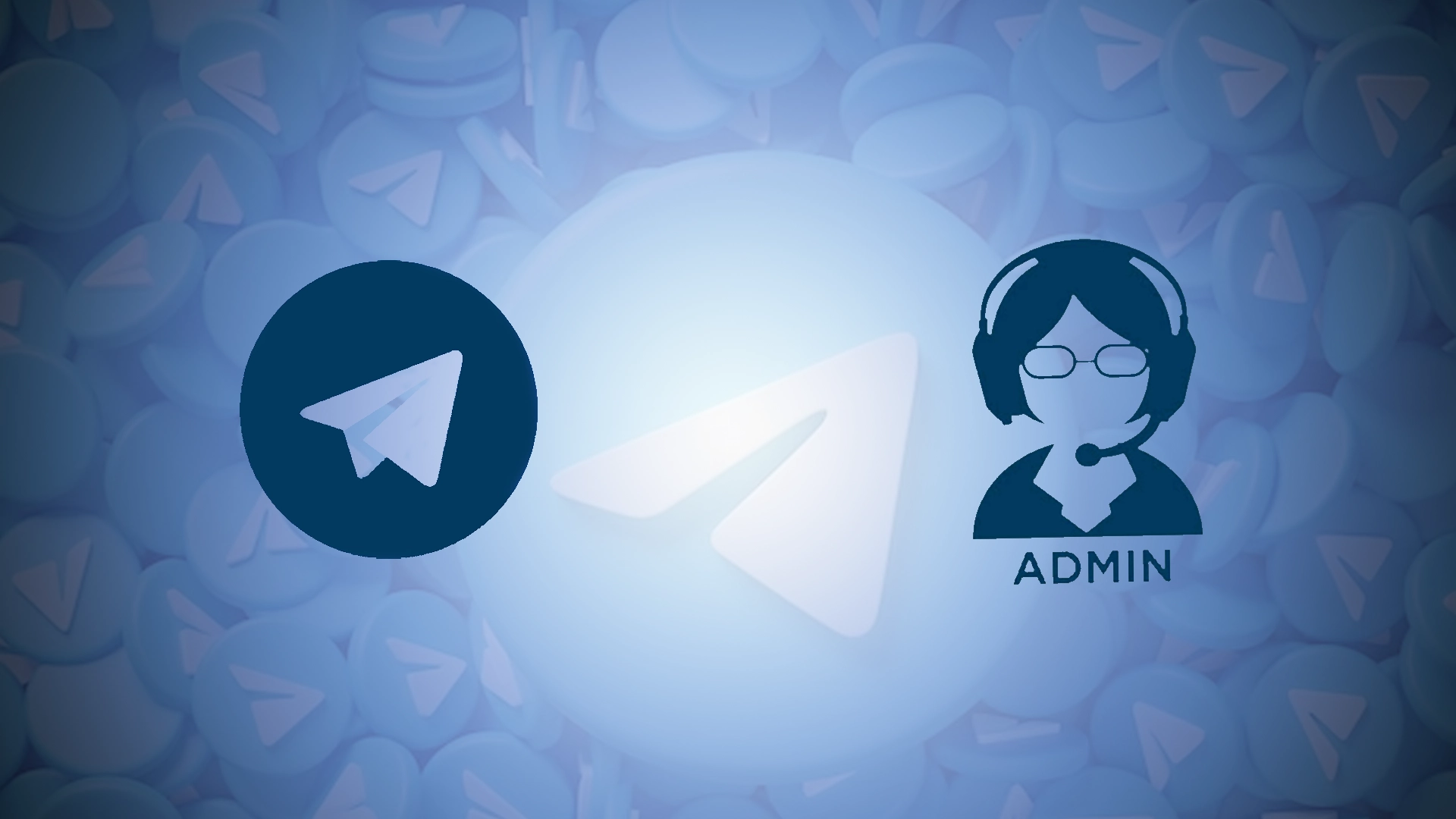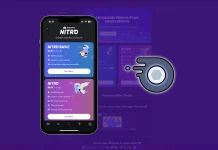텔레그램 채널 관리자는 특정 권한과 책임을 가진 개인입니다. 텔레그램 채널은 콘텐츠 방송, 커뮤니티 생성, 광범위한 청중과의 정보 공유를 위한 강력한 플랫폼입니다. 텔레그램 채널의 생성자 또는 관리자로서 귀하는 채널 설정 및 참가자를 관리할 권리가 있습니다. 채널 관리의 중요한 측면 중 하나는 콘텐츠 제작, 중재 및 커뮤니티 참여를 도울 수 있는 관리자를 추가하는 것입니다.
이 글에서는 데스크톱이나 모바일 앱을 사용하여 텔레그램 채널에 관리자를 추가하는 방법에 대한 단계를 설명하겠습니다.
Telegram 채널에 관리자를 추가하는 방법에 대한 단계별 가이드
채널에 관리자를 추가하는 방법에 대한 간단한 단계별 가이드는 다음과 같습니다. 짧은 튜토리얼로 충분하다면 다음 7단계를 따르세요. 시각적 화면을 통해 수행하려는 경우 아래에서 다채로운 시각적 지침을 찾을 수 있습니다.
PC에 텔레그램 채널 관리자를 추가하는 방법에 대한 빠른 튜토리얼
- 1단계: 텔레그램 웹 또는 데스크톱 애플리케이션 열기
- Telegram 웹 페이지로 이동하거나 Telegram 데스크톱 애플리케이션이 설치되어 있는 경우 이를 열어 웹 브라우저를 통해 Telegram을 실행하세요.
- 2단계: 채널 찾기
- 왼쪽 사이드바에 채팅 및 채널 목록이 표시됩니다. 관리자를 추가하려는 채널을 클릭하세요.
- 3단계: 채널 설정
- 채널을 클릭하면 화면 상단에 채널 이름이 표시됩니다. 클릭하시면 채널 설정으로 이동합니다.
- 4단계: “관리자” 버튼을 클릭하세요.
- 설정 내에 “관리자” 옵션이 표시됩니다. 그것을 클릭하세요.
- 5단계: 관리자 추가
- 화면 하단이나 상단에 일반적으로 더하기(+) 기호로 표시되는 “관리자 추가” 옵션이 표시됩니다. 클릭하세요.
- 6단계: 회원 선택
- 채널 회원 목록이 나타납니다. 관리자 상태를 할당하려는 참가자 이름을 클릭하세요.
- 7단계: 권한 설정
- 관리자 권한을 설정할 수 있는 새 창이 나타납니다. 새 관리자가 수행할 수 있도록 하려는 작업을 선택하고 “저장” 버튼을 클릭하세요.
스마트폰에 텔레그램 채널 관리자를 추가하는 방법에 대한 빠른 가이드는 다음과 같습니다.
- 1단계: 텔레그램 애플리케이션 열기
- 필요한 경우 텔레그램 앱을 열고 로그인하세요.
- 2단계: 채널 찾기
- Telegram 앱에서 “채팅” 탭을 클릭하고 페이지 아래로 스크롤하여 관리자를 추가하려는 채널을 찾으세요.
- 3단계: 설정으로 이동
- 화면 상단의 채널명을 클릭하시면 설정으로 이동합니다.
- 4단계: “관리자” 선택
- 채널 설정에 “관리자” 또는 “채널 관리” 옵션이 표시됩니다. 그것을 클릭하세요.
- 5단계: 새 관리자 추가
- 종종 더하기(+) 기호로 표시되는 “관리자 추가” 버튼을 클릭합니다.
- 6단계: 회원 선택
- 참가자 목록이 눈앞에 나타납니다. 관리자로 지정하려는 참가자를 클릭하세요.
- 7단계: 권한 설정
- 관리자 권한을 설정할 수 있는 창이 나타납니다. 새 관리자에게 부여할 권한을 선택하고 저장 또는 완료를 클릭하세요.
데스크톱을 사용하여 텔레그램 채널에 관리자를 추가하려면 어떻게 해야 하나요?
데스크톱 애플리케이션을 사용하여 텔레그램 채널에 관리자를 추가하려면 다음 단계를 따르세요.
- PC에서 텔레그램 데스크톱 앱을 엽니다 .
- 원하는 채널을 찾아 엽니다 .
- 그런 다음 채널에서 상단의 이름을 클릭하여 정보 패널을 엽니다.
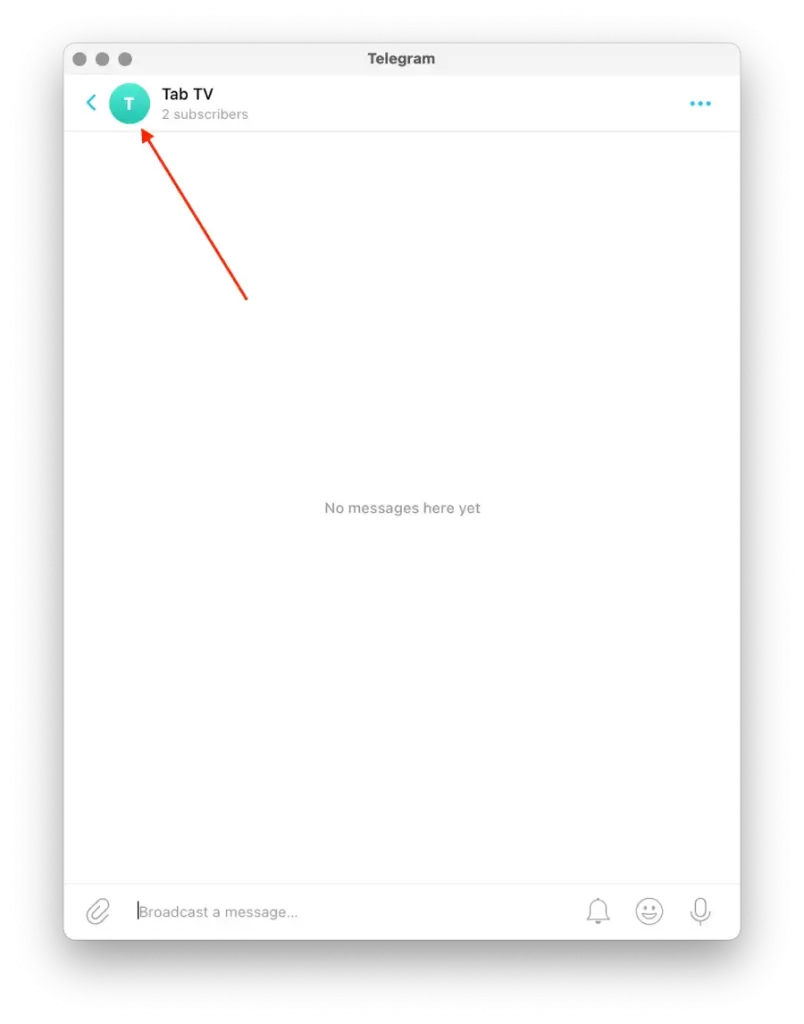
- 그런 다음 ” 관리자 ” 섹션을 선택합니다.
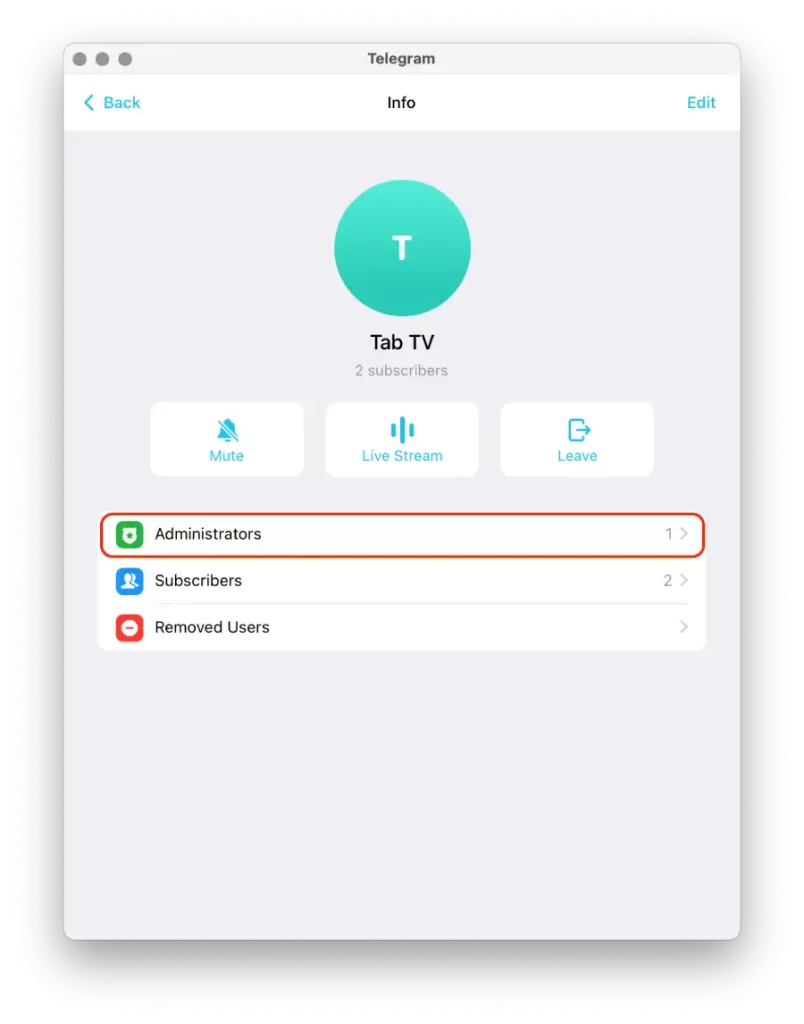
- 현재 채널 관리자 목록 이 표시됩니다 .
- 화면 상단에서 ‘ 관리자 추가 ‘를 클릭하세요.
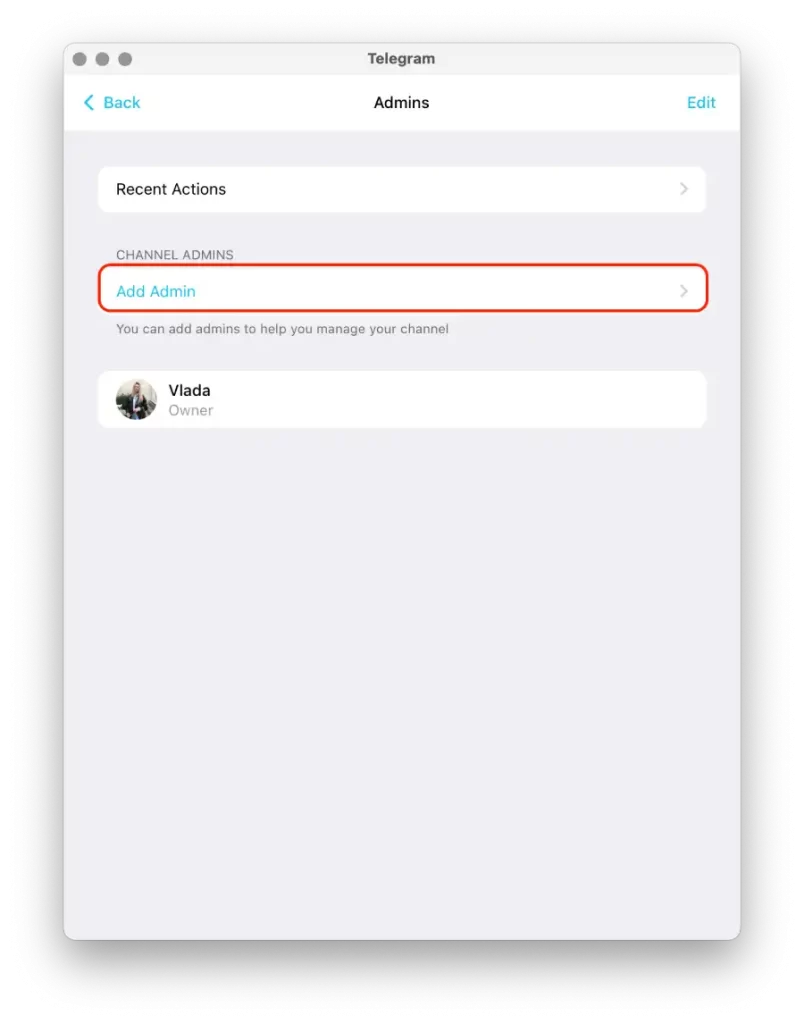
- 그러면 연락처 목록이 포함된 대화 상자가 나타납니다.
- 목록에서 관리자로 추가하려는 사람을 선택하세요 . 이름을 검색하거나 연락처 목록을 스크롤할 수 있습니다.
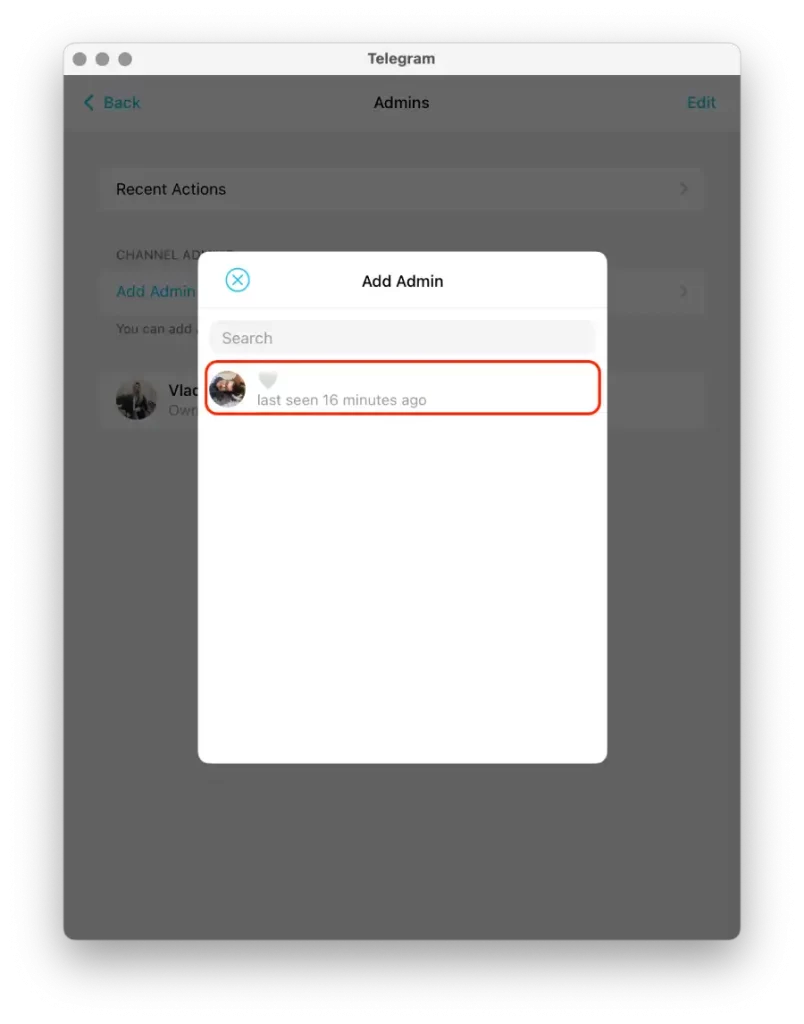
- 관리자 권한을 선택하고 해당 확인란을 선택할 수 있습니다 .
- 관리자 권한을 설정한 후 “ 완료 ”를 클릭하면 해당 사람을 채널 관리자로 추가할 수 있습니다.
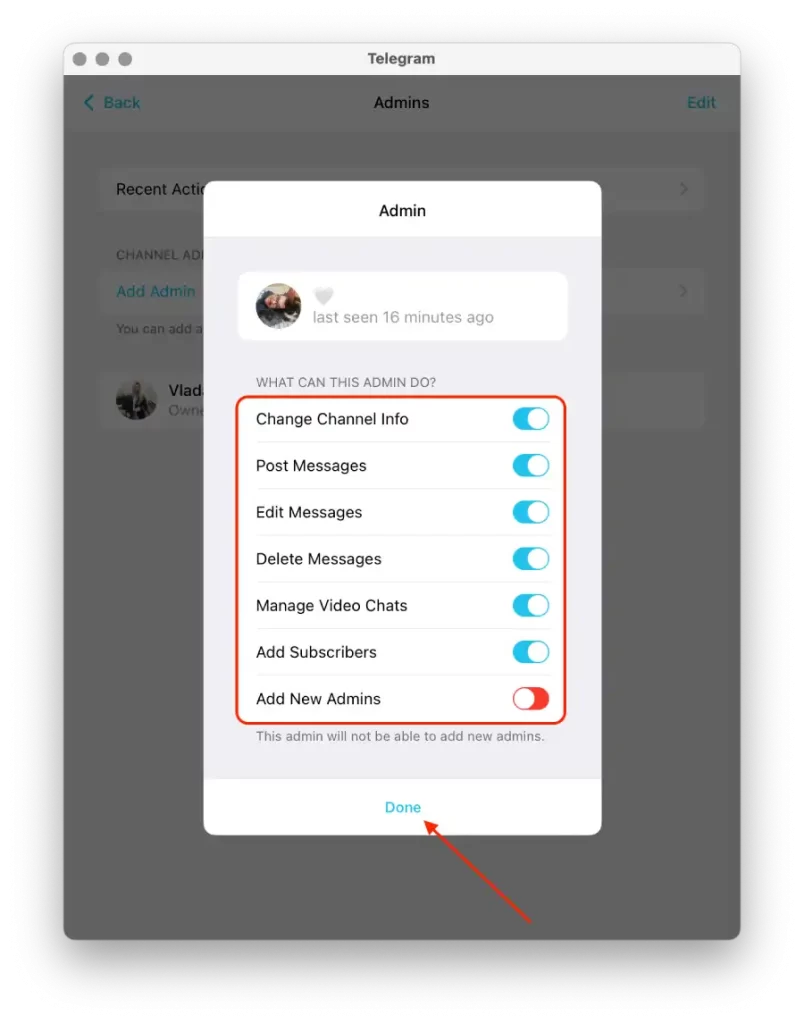
텔레그램 채널에 관리자를 추가하면 이 사용자는 채널 관리와 관련된 고급 권한을 받게 됩니다.
모바일 앱을 사용하여 텔레그램 채널에 관리자를 추가하려면 어떻게 해야 하나요?
모바일 앱을 사용하여 텔레그램 채널에 관리자를 추가하려면 다음 단계를 따르세요:
- 텔레그램 모바일 앱을 엽니다 .
- 열고 오른쪽 상단에 있는 아이콘을 탭하세요.
- 그런 다음 ” 관리자 ” 섹션을 선택합니다.
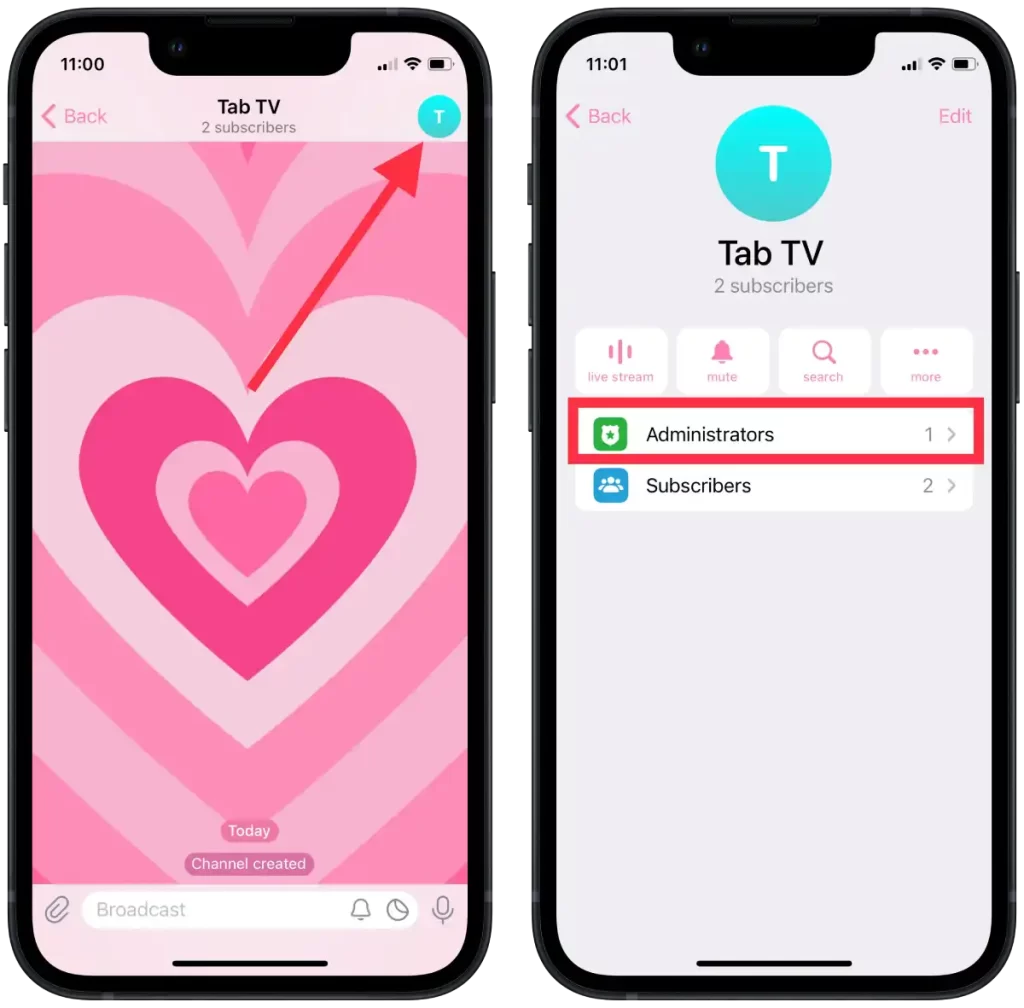
- 새 창에서 ‘ 관리자 추가 ‘를 탭하세요.
- 그런 다음 가입자 목록을 열고 연락처를 선택합니다 .
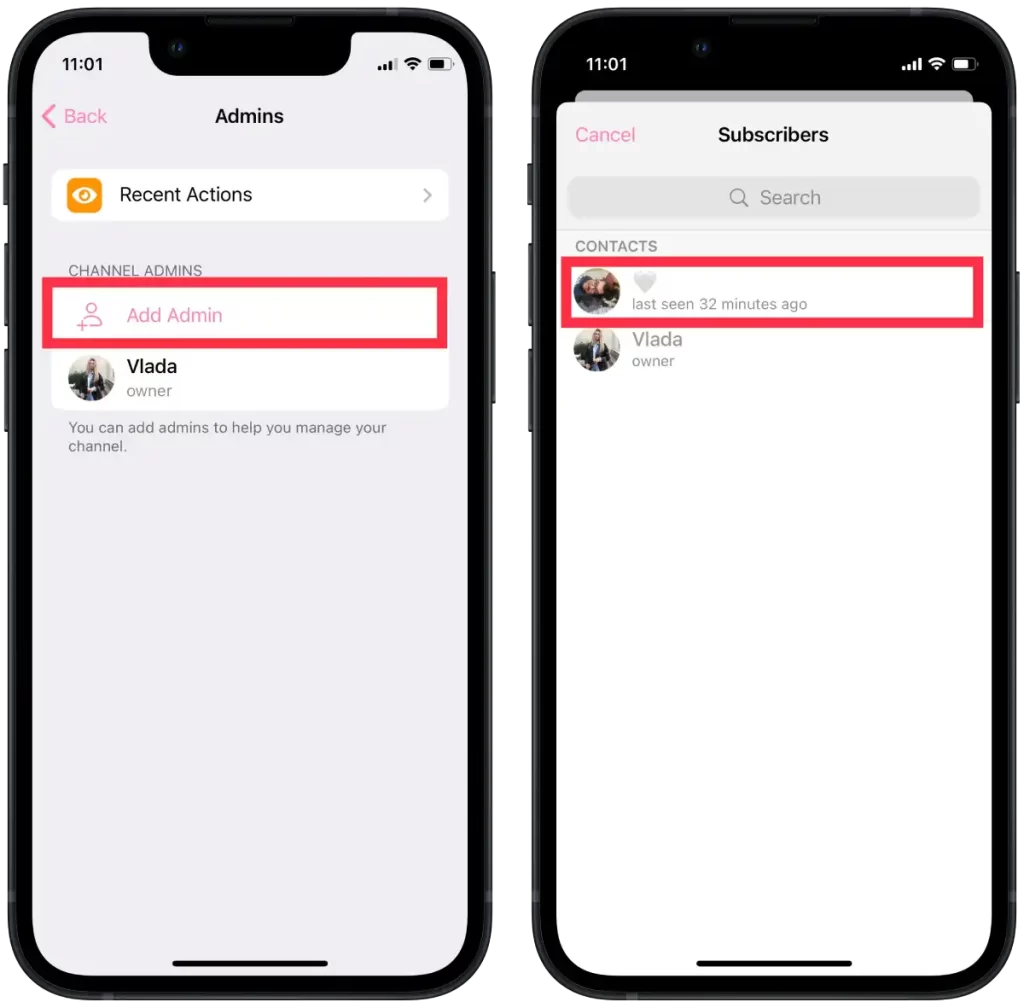
- 그런 다음 관리자가 수행할 수 있는 작업을 선택하고 ‘ 완료 ‘를 탭합니다.
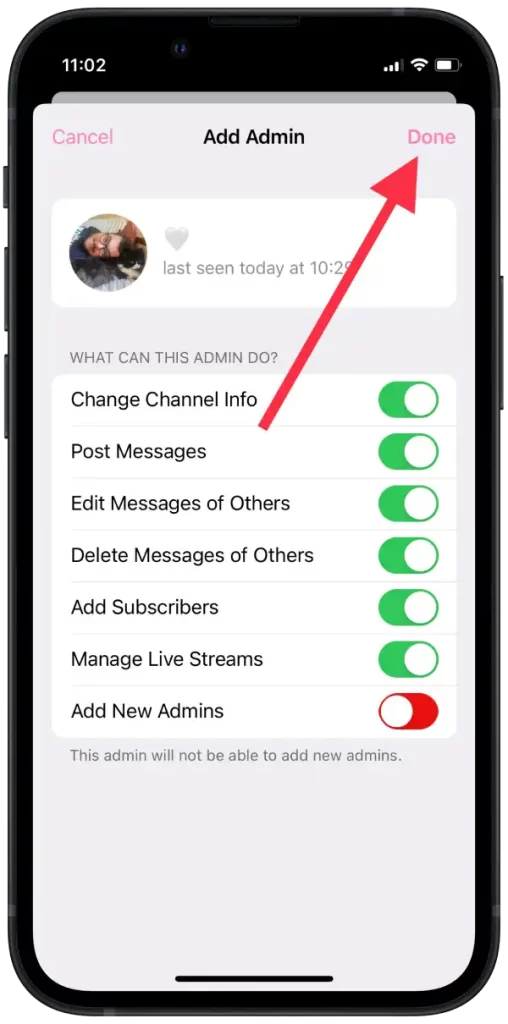
모바일 앱을 사용하여 텔레그램 채널에 관리자를 추가하는 과정은 데스크톱 앱과 유사합니다.
텔레그램 관리자에서 본인을 제거할 수 있나요?
텔레그램에는 현재 채널 또는 그룹 관리자를 위한 직접적인 “관리자에서 내 자신 제거” 옵션이 없습니다. 할 수 있는 최대치는 채널이나 그룹을 탈퇴하는 것 뿐이며, 다시 가입하면 크리에이터라면 자동으로 다시 관리자가 됩니다.
Telegram 채널이나 그룹을 탈퇴하더라도 다른 채널이나 그룹의 관리 위치를 잃지 않습니다. 이전에는 채널 설정에서 텔레그램의 “관리자 권한 제거” 옵션을 클릭할 수 있었습니다. 하지만 귀하의 장치에 업데이트되지 않은 Telegram 앱이 있는지 언제든지 테스트할 수 있습니다.
관리자는 텔레그램에서 무엇을 할 수 있나요?
텔레그램 관리자로서 귀하는 일반 회원에 비해 다양한 추가 권한과 책임을 갖고 있습니다. 관리자가 갖는 주요 작업 및 권한은 다음과 같습니다.
- 회원 관리:
- 채널이나 그룹에 새 구성원을 초대합니다.
- 원하지 않는 회원을 제거하거나 차단합니다.
- 특정 기간 동안 회원을 제한하거나 금지합니다.
- 채팅 내에서 회원 권한 및 역할을 관리합니다.
- 채팅 정보 편집 :
- 채널 또는 그룹 이름을 변경합니다.
- 채팅 설명이나 약력을 수정합니다.
- 채팅 사진이나 로고를 업데이트하는 중입니다.
- 메시지 게시 :
- 관리자는 채널에 메시지를 게시할 수 있습니다.
- 공지 사항, 업데이트, 뉴스 또는 기타 관련 정보를 공유할 수 있습니다.
- 예를 들어, 뉴스 채널의 관리자는 구독자가 읽을 수 있는 속보 기사나 중요한 업데이트를 게시할 수 있습니다.
- 메시지를 고정하는 중입니다.
관리자는 Telegram 커뮤니티를 관리하고 조정하는 데 중요한 역할을 하며 회원에게 긍정적이고 조직적인 환경을 보장합니다. 그들은 회원, 콘텐츠, 설정을 통제하는 동시에 회원과 소통하고 토론을 촉진할 권한을 갖습니다.